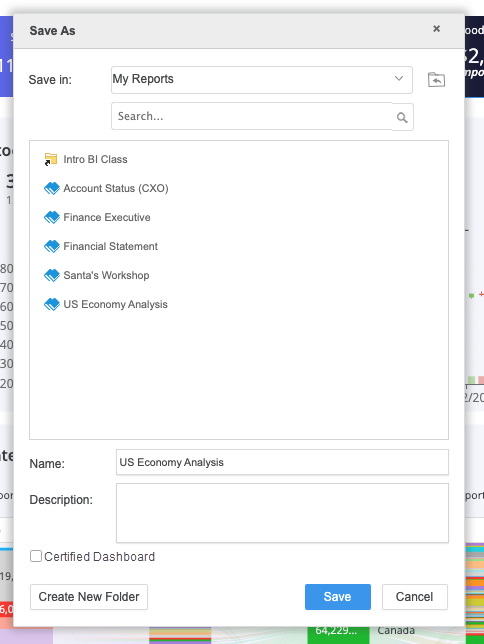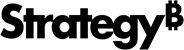Strategy ONE
Editar un dashboard
Los autores de los dashboards pueden editar y ver fácilmente los cambios, todo en una aplicación web. Puede añadir nuevos datos, cambiar los tipos de visualización y actualizar el formato en los dashboards. Guarde y certifique fácilmente el dashboard desde el Guardar o Guardar como menú.
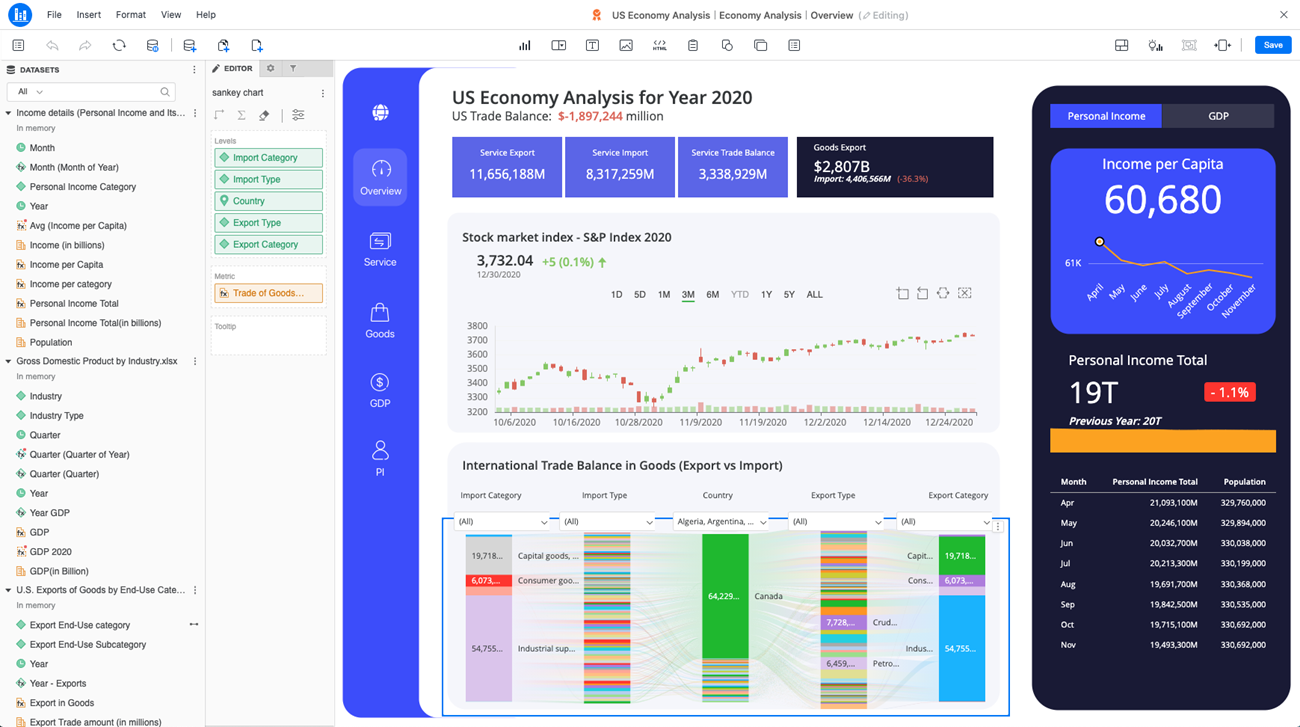
-
Ir a un dashboard.
-
Haga clic en
 Editar. El modo de edición abrirá el dashboard en su estado base original para su edición.
Editar. El modo de edición abrirá el dashboard en su estado base original para su edición.También puede acceder a Entrar en modo haciendo clic en
 Editar desde la ventana de información de un dashboard.
Editar desde la ventana de información de un dashboard. -
Ir a Ver y seleccione los paneles que necesita para editarlos.
Puede añadir los paneles Conjuntos de datos, editor, filtro, formato y otros desde el Ver menú.
- Añada datos o nuevas visualizaciones al lienzo.
- Haga clic en Guardar en la esquina superior derecha.
Guardar un dashboard
-
En el modo de edición, haga clic en Guardar en la esquina superior derecha.
También puede ir a Archivo > Guardar. Esto guarda los cambios en el dashboard original y otros usuarios pueden verlos.
-
Si está disponible, elija si desea mantener la certificación del dashboard o no. Seleccione la casilla de verificación para mantener el dashboard certificado.
-
Haga clic en Guardar.
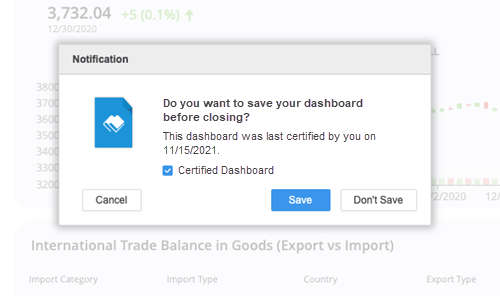
Guardar como flujo de trabajo
-
Ir a Archivo > Guardar como.
-
Seleccione una carpeta para guardar su nuevo dashboard.
Las carpetas que se muestran son las mismas carpetas que están disponibles en Strategy Web. Puede crear una carpeta nueva con la Crear carpeta nueva en la esquina inferior izquierda.
-
Añada un nombre y una descripción opcional para el dashboard.
-
Si está disponible, seleccione la Dashboard certificado para certificar su dashboard.
-
Haga clic en Guardar.
El contenido nuevo y el contenido que ya posee están disponibles en la Mi contenido del menú lateral en la inicio de Library. También puede crear un nuevo dashboard.